Ciao a tutti oggi vedremo come creare un effetto foto antichizzata con Photoshop utilizzando il metodo delle due tonalità.
Partiamo da un immagine qualunque e iniziamo a creare delle sfrangiature al bordo della foto
Con la taglierina di Photoshop selezioniamo il bordo e allarghiamolo di 1 cm circa
Selezioniamo solo questo bordo creato
Clicchiamo sul tasto crea maschera di livello
E andiamo nei filtri a scegliere un filtro che simuli la sfrangiatura ai margini della foto, io ho scelto il tratto a spruzzi che anche se non simula esattamente la carta consumata delle vechie fitografie mi piaceva comunque come effetto, regolo la lunghezza tratto e raggio spruzzo a valori proporzionati con la foto e do l’ ok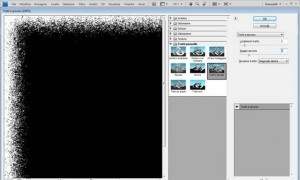
A questo punto metto il bianco come colore di sfondo e premo canc sulla tastiera per cancellare i bordi dell’immagine seguendo la frastagliatura del filtro

A questo punto converto la foto in bianco e nero dal menu immagine – metodo – scala di grigio
Fatto questo mi si sblocca il metodo due tonalità che invece era sbiadito e non selezionabile

Aperto il pannello imposto due tonalità e nei preset posso sbizzarrirmi ad impostare i tantissimi colori predefiniti in photoshop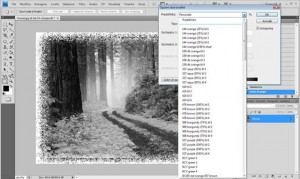
Ecco alcuni esempi
Esempio 1
Esempio 2
Esempio 3 
Esempio 4
Ti è piaciuto l’articolo? Per rimanere sempre aggiornato iscriviti ai FEED

